كيفية جمع الأموال من خلال التمويل الجماعي في WordPress
نشرت: 2022-11-23هل تبحث عن طريقة لجمع الأموال من خلال التمويل الجماعي باستخدام موقع WordPress؟
يمكن أن يكون جمع الأموال لمشروع ما مهمة صعبة. يستخدم معظم الناس منصات التمويل الجماعي مثل Kickstarter أو Indiegogo لجمع الأموال. ومع ذلك ، لماذا تعمل وفقًا لشروط منصات الطرف الثالث بينما يمكنك القيام بكل ذلك بنفسك ببضع نقرات بسيطة؟
في هذه المقالة ، سوف نوضح لك كيفية جمع الأموال من خلال التمويل الجماعي في WordPress.
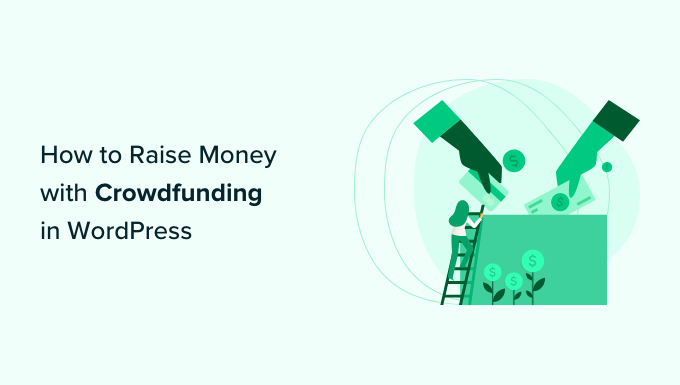
ما هو التمويل الجماعي؟
التمويل الجماعي هو جهد منظم من قبل شخص ما لجمع الأموال لمشروع أو منظمة أو لاحتياجاتهم الخاصة.
غالبًا ما يستخدم رواد الأعمال التمويل الجماعي لجمع أموال بدء التشغيل من خلال تقديم أفكارهم للعملاء المحتملين والسماح لهم بتمويل المشروع بدلاً من التخلي عن حقوق الملكية للمستثمرين. بدلاً من الحصول على حقوق ملكية ، يحصل كل متبرع على مكافأة من نوع ما.
عادةً ما تتضمن هذه المكافآت الحصول على قميص أو ملصقات أو أشياء أخرى جيدة أو منتج فعلي. تعتمد المكافأة التي يتلقاها كل متبرع على المبلغ الذي يتبرع به.
إلى جانب الشركات الناشئة ، يعد التمويل الجماعي طريقة رائعة للأفراد أو حتى المنظمات غير الربحية لجمع الأموال لأي سبب.
يستخدم العديد من الأشخاص مواقع مثل Kickstarter أو Indiegogo للتمويل الجماعي ، ولكن هناك بعض الجوانب السلبية لتلك المواقع. على سبيل المثال ، تحصل Kickstarter على 5٪ من أي أموال تجمعها ، بالإضافة إلى رسوم المعالجة. وإذا لم تحقق هدفك في جمع التبرعات ، فسيتم إرجاع جميع التبرعات ولن تتلقى أي شيء.
لهذا السبب يمكن أن يكون إنشاء موقع WordPress بديلاً أفضل. يمنحك المزيد من التحكم والمرونة في حملة التمويل الجماعي الخاصة بك.
ومع ذلك ، دعنا نرى كيف يمكنك جمع الأموال من خلال التمويل الجماعي باستخدام WordPress.
كيف تبدأ التمويل الجماعي باستخدام WordPress
أسهل طريقة لبدء التمويل الجماعي هي استخدام مكون WordPress الإضافي. هناك العديد من التبرعات والمكونات الإضافية لجمع التبرعات التي تساعدك على تحصيل المدفوعات عبر الإنترنت من المستثمرين والتمويل الجماعي لمشروعك.
سنعرض لك مكونين إضافيين يمكنك استخدامهما لبدء التمويل الجماعي في WordPress. ما عليك سوى النقر فوق الرابط أدناه للانتقال إلى أي قسم:
- قم بإنشاء نموذج تمويل جماعي باستخدام WPForms
- جمع الأموال من خلال التمويل الجماعي باستخدام WP Charitable
قم بإنشاء نموذج تمويل جماعي باستخدام WPForms
أسهل طريقة لبدء التمويل الجماعي في WordPress هي استخدام WPForms. إنه أفضل مكون إضافي لنموذج الاتصال لـ WordPress وسهل الاستخدام للغاية.
يمكنك استخدام أداة إنشاء النماذج بالسحب والإفلات لإنشاء أي نوع من النماذج في دقائق دون تحرير التعليمات البرمجية. بالإضافة إلى ذلك ، يتكامل بسهولة مع خدمات الدفع مثل PayPal و Stripe ، مما يتيح لك تحصيل المدفوعات عبر الإنترنت من المستثمرين.
سنستخدم إصدار WPForms Pro لهذا البرنامج التعليمي لأنه يتضمن قالب نموذج تمويل جماعي غير ربحي وتكاملات بوابة الدفع. هناك أيضًا إصدار WPForms Lite يمكنك تجربته مجانًا.
أولاً ، ستحتاج إلى تثبيت وتفعيل المكون الإضافي WPForms على موقع الويب الخاص بك. إذا كنت بحاجة إلى مساعدة ، فالرجاء الاطلاع على دليلنا حول كيفية تثبيت مكون WordPress الإضافي.
عند التثبيت ، يمكنك التوجه إلى WPForms »الإعدادات من لوحة معلومات WordPress الخاصة بك وإدخال مفتاح الترخيص الخاص بك. يمكنك بسهولة العثور على مفتاح الترخيص في حسابك.
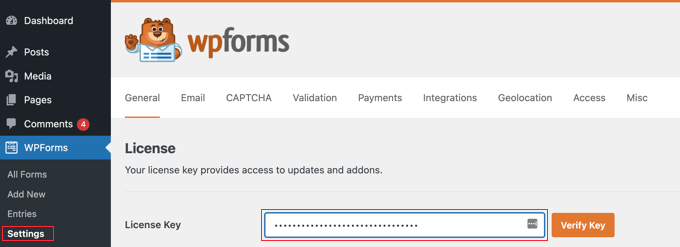
بعد ذلك ، ستحتاج إلى دمج خدمات الدفع المختلفة لجمع الأموال من خلال التمويل الجماعي. يدعم WPForms مزودي الدفع مثل PayPal و Stripe و Square و Authorize.net.
ما عليك سوى الانتقال إلى WPForms »Addons من لوحة إدارة WordPress والنقر فوق الزر" تثبيت الملحق "للحصول على ملحق الدفع المفضل لديك.
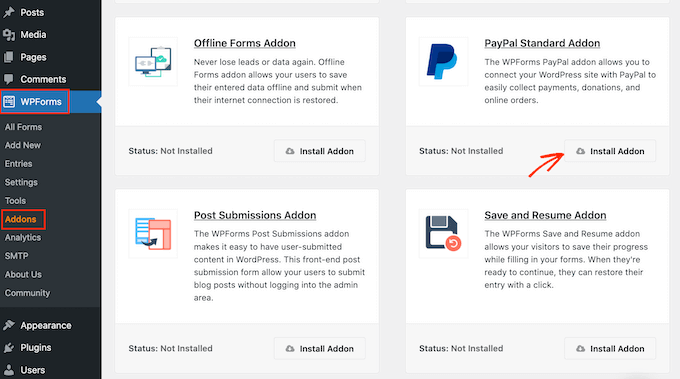
بمجرد تنشيط الملحق ، يمكنك الآن إنشاء نموذج تمويل جماعي لموقع WordPress الخاص بك.
للبدء ، يمكنك الانتقال إلى WPForms »إضافة جديد من لوحة معلومات WordPress. سيؤدي ذلك إلى تشغيل منشئ نماذج السحب والإفلات WPForms.
بعد ذلك ، أدخل اسمًا للنموذج الخاص بك في الجزء العلوي ، ثم ابحث عن نموذج "نموذج التمويل الجماعي غير الربحي" من القائمة الموجودة على يسارك. ما عليك سوى تمرير مؤشر الماوس فوق قالب النموذج والنقر فوق الزر "استخدام النموذج".
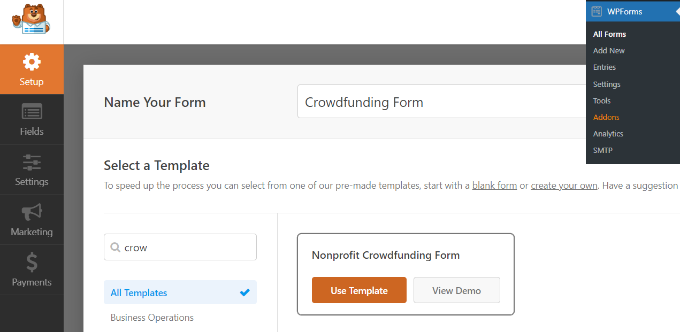
من هنا ، يمكنك استخدام أداة إنشاء النماذج بالسحب والإفلات لتخصيص القالب.
سيكون لدى WPForms بالفعل حقول نموذج مضافة إلى القالب. ومع ذلك ، يمكنك إضافة المزيد من الحقول عن طريق سحبها من القائمة الموجودة على اليسار أو إعادة ترتيب الحقول الموجودة.
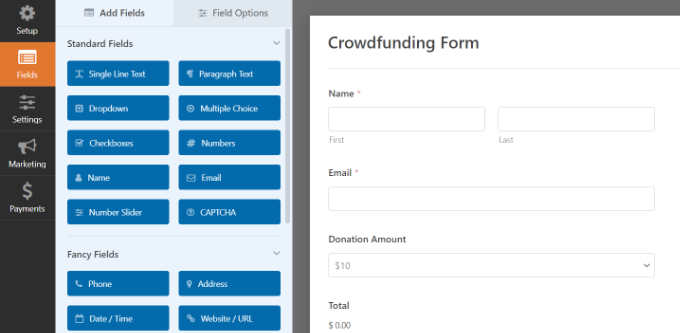
يمكنك تخصيص كل حقل نموذج فردي بشكل أكبر.
ما عليك سوى تحديد حقل نموذج ، وسترى المزيد من الخيارات في القائمة على يسارك. على سبيل المثال ، يمكنك تغيير تسمية الحقل وتنسيقه ، وجعله حقلاً مطلوبًا ، والمزيد.
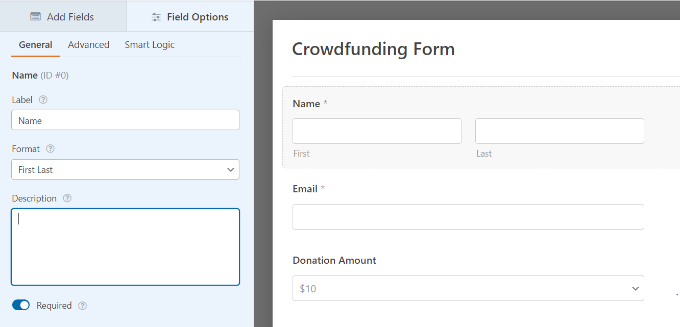
بعد ذلك ، يمكنك الانتقال إلى علامة التبويب "الدفع" في أداة إنشاء النماذج WPForms.
انطلق وحدد بوابة الدفع التي تريد توصيلها بنموذج التمويل الجماعي الخاص بك.
من أجل هذا البرنامج التعليمي ، سنختار PayPal.
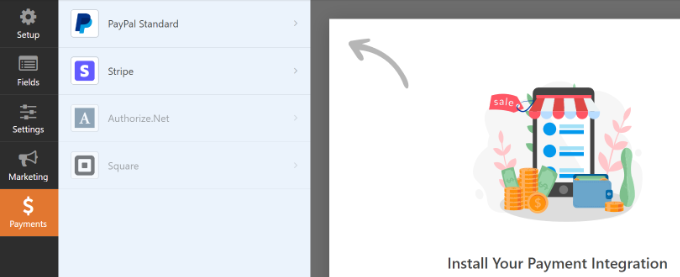
بعد ذلك ، انقر فوق مربع الاختيار لـ "تمكين مدفوعات PayPal القياسية" في الإعدادات.
يمكنك بعد ذلك تقديم عنوان بريد إلكتروني على PayPal وتحديد "تبرع" من القائمة المنسدلة "نوع الدفع".
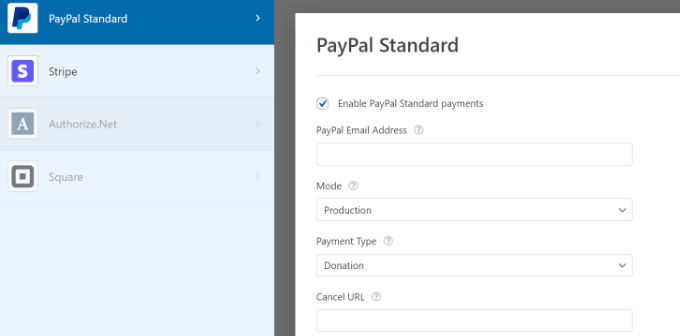
أدناه ، هناك المزيد من الخيارات حيث يمكنك إدخال عنوان URL للإلغاء. هذه فرصة رائعة للبقاء على اتصال مع المستخدمين إذا قرروا إلغاء عملية الدفع.
يمكنك أيضًا تخصيص خيارات عنوان الشحن واطلب من المشترين تضمين ملاحظة مع الدفع.
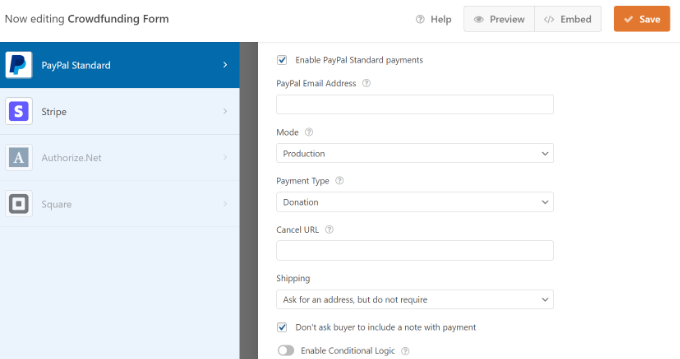
لا تنس النقر فوق الزر "حفظ" في الأعلى.
بعد ذلك ، يمكنك التوجه إلى علامة التبويب "الإعدادات" في أداة إنشاء النماذج والانتقال إلى "الإشعارات".
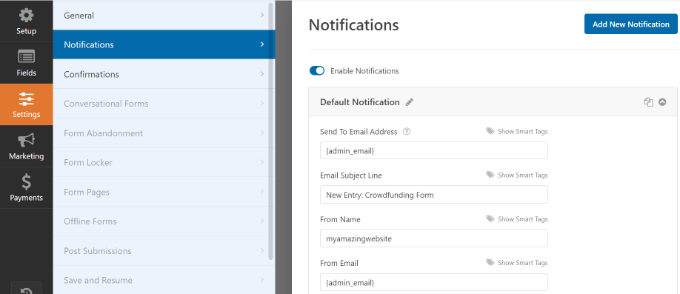
هنا يمكنك تخصيص إعدادات الإعلام المرسلة إلى مسؤول الموقع. على سبيل المثال ، يمكنك تغيير البريد الإلكتروني الذي يتم إرسال الإشعارات إليه وتعديل سطر موضوع البريد الإلكتروني والرسالة والمزيد.
بعد ذلك ، يمكنك الانتقال إلى "التأكيدات" في علامة التبويب "الإعدادات" والتأكد من أن المتبرعين يتلقون رسالة تأكيد عبر البريد الإلكتروني لتمويل مشروعك.
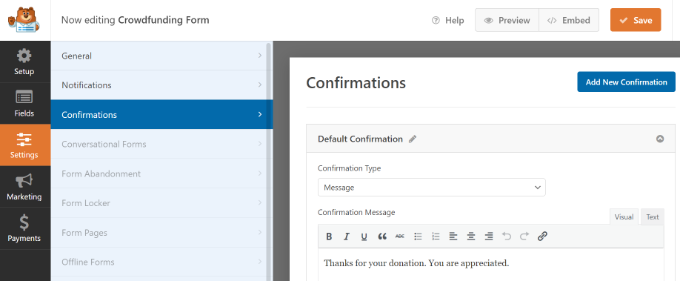
يمكنك إظهار رسالة عندما يرسل شخص ما نموذج التمويل الجماعي أو ينقل المستخدم إلى صفحة أخرى أو عنوان URL آخر على موقعك.
عند الانتهاء ، لا تنس النقر فوق الزر "حفظ" في الجزء العلوي.
الخطوة التالية هي إضافة نموذج التمويل الجماعي الخاص بك إلى مدونة WordPress الخاصة بك. يمكنك ببساطة النقر فوق الزر "تضمين" في منشئ النماذج بالأعلى واختيار ما إذا كنت ترغب في تحديد صفحة موجودة أو إنشاء صفحة جديدة للنموذج الخاص بك.
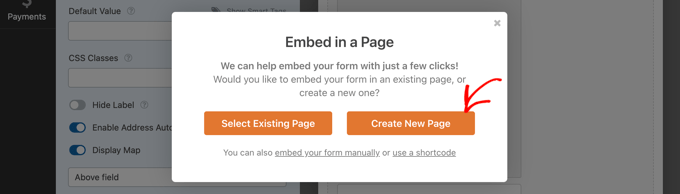
دعنا نحدد خيار "إنشاء صفحة جديدة" لهذا البرنامج التعليمي.

بعد ذلك ، أدخل اسمًا لصفحتك الجديدة وانقر فوق الزر "لنبدأ!" زر.
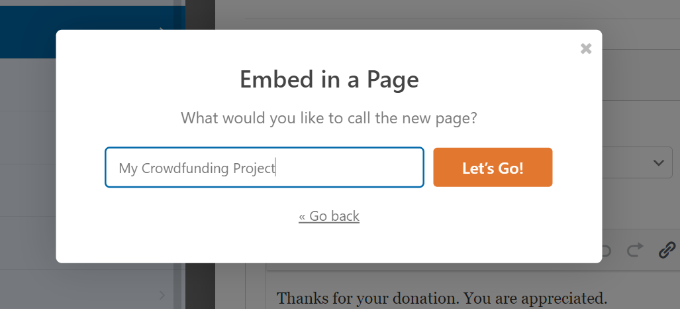
ستقوم WPForms تلقائيًا بتضمين نموذج التمويل الجماعي الخاص بك في الصفحة الجديدة التي أنشأتها للتو.
بدلاً من ذلك ، يمكنك إضافة كتلة WPForms في محرر محتوى WordPress وتحديد النموذج الخاص بك من القائمة المنسدلة.
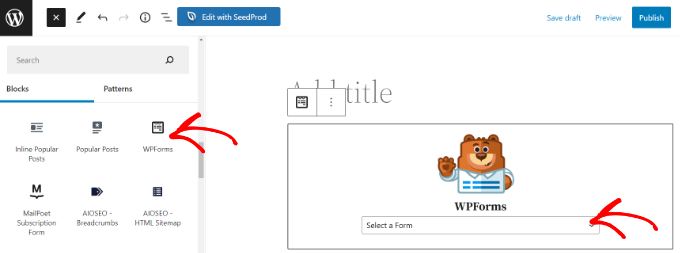
انطلق وعاين نموذج التمويل الجماعي الخاص بك.
يمكنك بعد ذلك النقر فوق الزر "نشر" وزيارة موقع الويب الخاص بك لمشاهدة النموذج قيد التنفيذ.
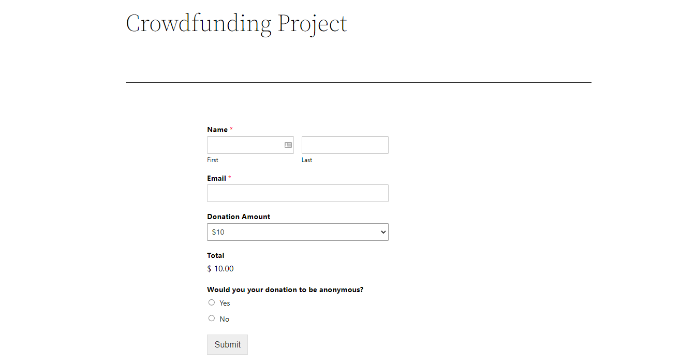
يمكنك أيضًا الاطلاع على دليلنا حول كيفية إنشاء نموذج تبرع لمنظمة غير ربحية في WordPress.
جمع الأموال من خلال التمويل الجماعي باستخدام WP Charitable
هناك طريقة أخرى يمكنك من خلالها البدء في جمع التبرعات لمشروعك وهي استخدام WP Charitable. إنها واحدة من الإضافات الأعلى تصنيفًا في WordPress للتبرع وجمع التبرعات. تستخدم أكثر من 10000 منظمة غير ربحية WP Charitable لجمع الأموال من خلال التبرعات والتمويل الجماعي.
يقدم المكون الإضافي العديد من الإضافات والميزات التي تساعدك على بدء حملة التمويل الجماعي الخاصة بك. على سبيل المثال ، يمكنك إعداد جمع التبرعات من نظير إلى نظير في WordPress واستخدام التسويق الشفهي لجمع الأموال.
في هذا البرنامج التعليمي ، سنستخدم ترخيص WP Charitable Pro لأنه يتضمن ملحق Ambassador لجمع التبرعات من نظير إلى نظير وبوابات دفع إضافية.
أولاً ، ستحتاج إلى تثبيت وتفعيل المكون الإضافي WP Charitable الأساسي. إذا كنت بحاجة إلى مساعدة ، فالرجاء الاطلاع على دليلنا حول كيفية تثبيت مكون WordPress الإضافي.
عند التنشيط ، سترى شاشة ترحيب WP Charitable في لوحة معلومات WordPress الخاصة بك. يمكنك التوجه إلى Charitable »الإعدادات من لوحة الإدارة والانتقال إلى علامة التبويب" التراخيص ".
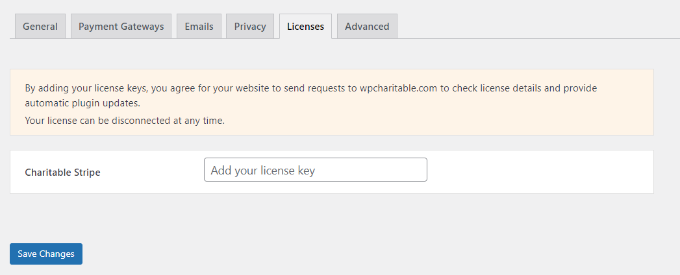
ما عليك سوى إدخال مفتاح الترخيص الخاص بك والنقر فوق الزر "حفظ التغييرات".
بعد ذلك ، يمكنك التوجه إلى علامة التبويب "بوابات الدفع".
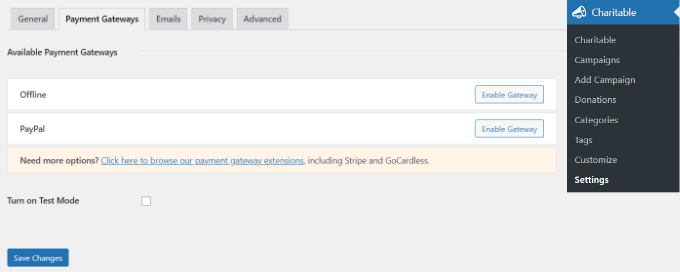
انطلق وانقر على زر "Enable Gateway" لتحديد طريقة الدفع المفضلة لديك.
ستكون بوابات الدفع الافتراضية التي تقدمها WP Charitable طريقة غير متصلة بالإنترنت أو PayPal.
ومع ذلك ، يمكنك إضافة المزيد من طرق الدفع مثل Stripe و GoCardless و Payrexx و Mollie و Paystack و Braintree و Authorize.net والمزيد.
بعد تمكين خيار الدفع ، ما عليك سوى النقر فوق الزر "إعدادات البوابة".
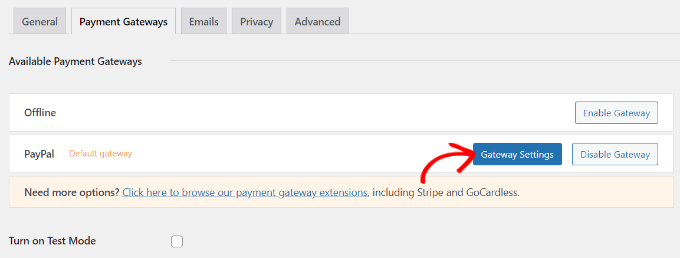
من أجل هذا البرنامج التعليمي ، سنقوم بإعداد PayPal كبوابة دفع.
في إعدادات بوابة PayPal ، ستحتاج إلى إدخال عنوان بريدك الإلكتروني على PayPal وبيانات اعتماد واجهة برمجة التطبيقات.
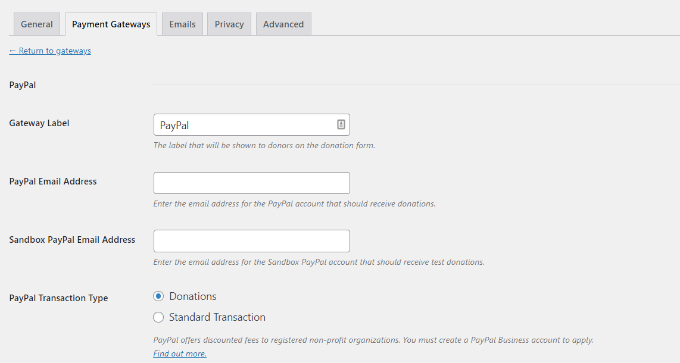
يمكنك العثور على بيانات اعتماد API بالانتقال إلى ملف تعريف الأعمال الخاص بك على PayPal.
عند الانتهاء ، انقر فوق الزر "حفظ التغييرات".
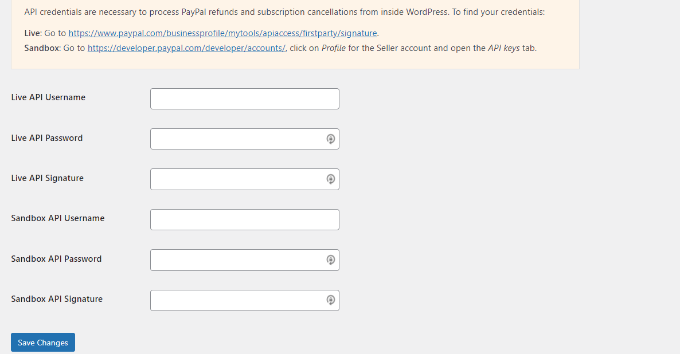
الخطوة التالية هي إنشاء حملة لجمع التبرعات في WP Charitable.
ما عليك سوى الانتقال إلى Charitable »إضافة حملة من لوحة معلومات WordPress الخاصة بك وإدخال اسم لحملتك في الأعلى.
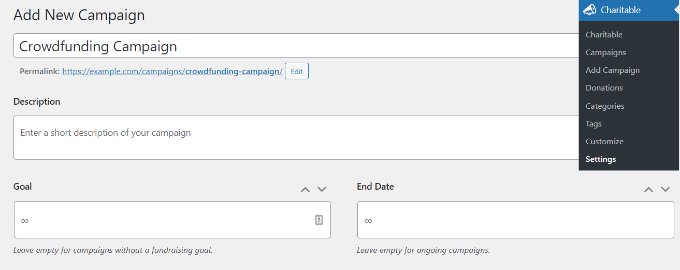
هناك أيضًا خيارات لإدخال وصف الحملة وتحديد هدف وإضافة تاريخ انتهاء للحملة.
يمكنك ترك حقل الهدف فارغًا إذا لم يكن لديك مبلغ مستهدف محدد ترغب في جمعه ، كما يمكنك ترك حقول تاريخ الانتهاء فارغة إذا كانت حملة جارية.
إلى جانب ذلك ، سترى "إعدادات الحملة" إذا قمت بالتمرير لأسفل. هنا يمكنك إضافة مبالغ التبرع المقترحة لحملتك. ما عليك سوى النقر فوق الزر "+ إضافة مبلغ مقترح" وإدخال المبلغ.
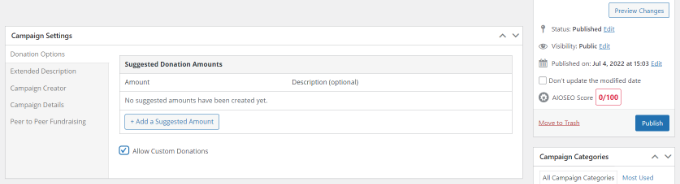
عند الانتهاء ، انقر فوق الزر "نشر" لتعيين حملتك مباشرة.
ثم يمكنك زيارة موقع الويب الخاص بك لمشاهدة حملة التمويل الجماعي الخاصة بك قيد التنفيذ.
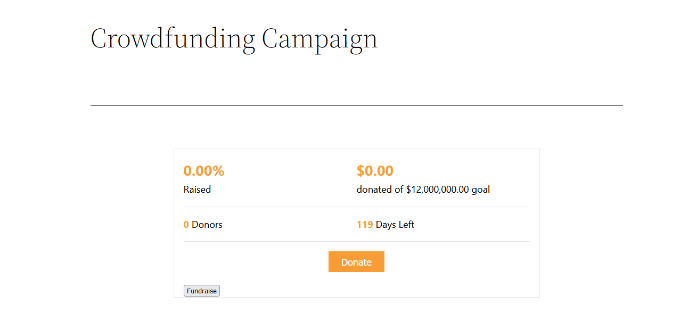
إعداد جمع التبرعات من نظير إلى نظير في WP Charitable
يتيح لك WP Charitable أيضًا إعداد جمع التبرعات من نظير إلى نظير في WordPress. يتيح ذلك لأعضاء فريقك والأفراد إنشاء حملتهم الخاصة والمساعدة في تحقيق هدف التمويل الجماعي العام.
أولاً ، يمكنك تثبيت وتفعيل امتداد Ambassadors على موقع الويب الخاص بك. إنها تمامًا مثل إضافة مكون إضافي جديد. يمكنك اتباع دليلنا حول كيفية تثبيت مكون WordPress الإضافي لمزيد من التفاصيل.
عند التنشيط ، يمكنك الانتقال إلى Charitable »الإعدادات من منطقة إدارة WordPress الخاصة بك ، ثم النقر فوق علامة التبويب" السفراء ". بعد ذلك ، انقر فوق مربع الاختيار لتمكين خيار "جمع التبرعات للحملات الحالية".
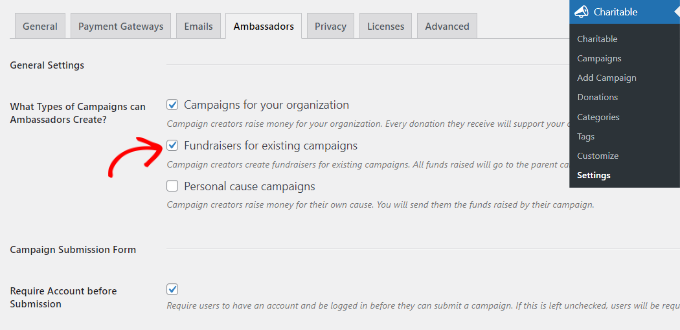
هناك أيضًا خيار لتعطيل متطلبات المستخدمين لتسجيل حساب قبل الإرسال.
لا تنس حفظ التغييرات عند الانتهاء.
بعد ذلك ، يمكنك تحرير حملة موجودة في WP Charitable أو إضافة حملة جديدة. بعد ذلك ، يمكنك الانتقال إلى علامة التبويب "جمع الأموال من نظير إلى نظير" في قسم "إعدادات الحملة".
انطلق وانقر على مربع الاختيار الخاص بالخيار "السماح بجمع الأموال من نظير إلى نظير لهذه الحملة".
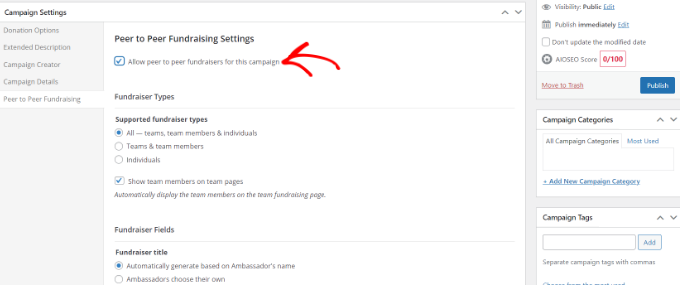
يجب أن تشاهد الآن إعدادات مختلفة ضمن Peer to Peer Fundraising. يمكنك تحديد من يمكنه المشاركة في حملة جمع التبرعات ، وتخصيص حقول جمع التبرعات ، وتحديد هدف ، وإضافة صورة ، والمزيد.
ما عليك سوى نشر حملتك الجديدة أو تحديث حملة موجودة عند الانتهاء.
يجب أن يظهر خيار جمع التبرعات الآن في حملتك. يمكنك أيضًا إضافة زر لجمع التبرعات في أي مكان على موقع الويب الخاص بك باستخدام الرمز المختصر [charitable_fundraise_button] .
عندما ينقر المستخدمون على زر جمع التبرعات ، يمكنهم اختيار نوع جمع التبرعات الذي يرغبون في إنشائه.
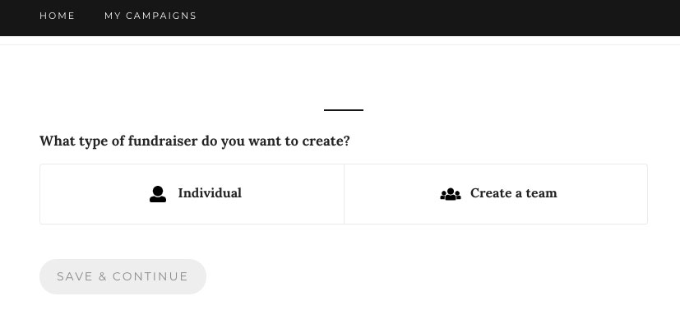
بعد ذلك ، يمكن للمستخدمين ببساطة إدخال تفاصيل حول جمع التبرعات وتأكيد عناوين بريدهم الإلكتروني. بمجرد الانتهاء من ذلك ، يمكنهم المساعدة في جمع الأموال لمشروع التمويل الجماعي الخاص بك.
نأمل أن تساعدك هذه المقالة في تعلم كيفية جمع الأموال من خلال التمويل الجماعي في WordPress. قد ترغب أيضًا في الاطلاع على دليلنا حول كيفية بدء متجر عبر الإنترنت والدليل النهائي حول WordPress SEO.
إذا أعجبك هذا المقال ، فيرجى الاشتراك في قناتنا على YouTube لدروس فيديو WordPress. يمكنك أيضًا أن تجدنا على Twitter و Facebook.
